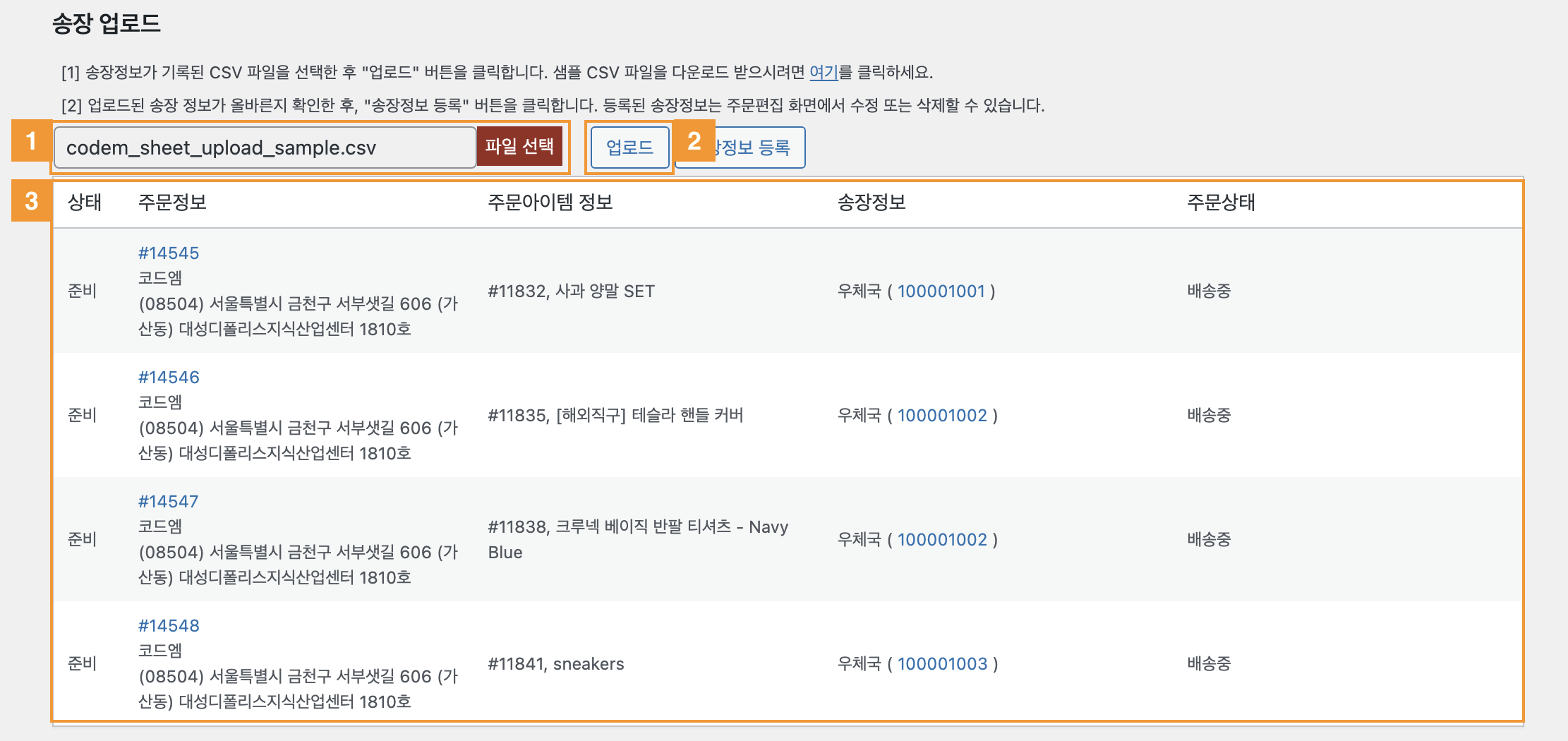송장 업로드 기능은 송장 정보가 기입되어 있는 CSV 파일을 업로드하여 여러개의 주문 건에 일괄적으로 송장을 업로드할 수 있는 기능입니다.
CSV 필드 설명 #
송장 업로드에 사용되는 CSV 파일의 필드에 대한 설명입니다.
샘플 파일은 [엠샵 업다운로드 > 송장 업로드]에서 다운로드 받을 수 있습니다.
다운로드 받은 파일을 구글 시프레드 시트 등에서 열고, order_id 등 필드를 수정합니다.
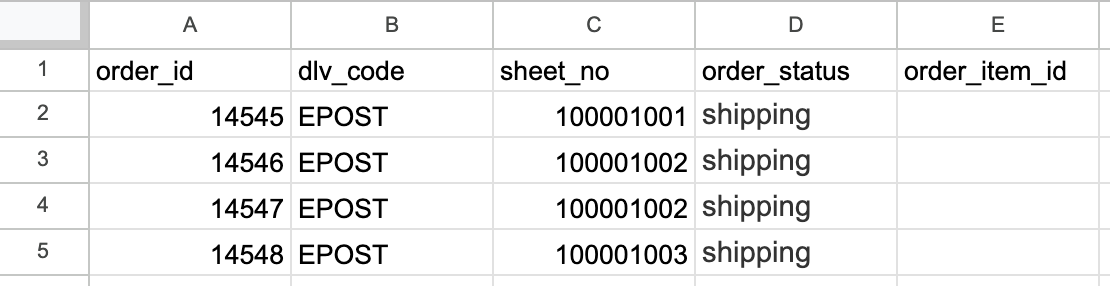
-
order_id #
송장 등록 또는 주문 상태를 변경하려는 주문 번호를 입력합니다.
-
dlv_code #
택배사 설정에서 등록한 택배사 코드를 입력합니다.
-
sheet_no #
송장 번호를 입력합니다.
-
order_status #
송장 업로드 후, 변경할 주문 상태를 지정합니다.
order_id와 함께 사용해야 하며, order_item_id와 사용 시에는 적용되지 않습니다.
송장 정보 없이 주문 상태만 지정할 수 있습니다.
입력 가능한 주문 상태 리스트는 아래와 같습니다.주문대기 – pending 입금 확인중 – on-hold 입금완료 – order-received 배송준비중 – processing 배송중 – shipping 배송지연 – delayed 배송완료 – shipped 주문처리완료 – completed 주문취소요청 – cancel-request 취소완료 – cancelled 환불완료 – refunded 실패 – failed 교환신청 – exchange-request 교환접수 – accept-exchange 반품신청 – return-request 반품접수 – accept-return 발주확인 – place-order
-
order_item_id #
송장을 주문 아이템 단위로 지정하는 필드로 송장을 적용할 주문의 상품 아이디를 입력합니다. (상품 자체의 id 값이 아닙니다.)
상품 아이디는 주문 다운로드 템플릿을 이용하여 주문 내역을 다운로드 받아 확인할 수 있습니다.
order_id와 중복 사용 시 order_id에 등록된 모든 상품에 적용되므로, 중복 사용은 권장드리지 않습니다.
송장 정보 확인 #
-
관리자 주문 편집 화면 #
송장이 등록되면 [1] 주문 상태가 지정된 상태로 자동 변경되며, [2] 주문 메모에서 관련 로그를 확인할 수 있습니다.
등록된 송장 정보는 [3] 주문 아이템 하단에 표시되며, [4] 송장관리 메타박스를 이용하여 등록된 배송 정보를 삭제하거나 변경할 수 있으며, 배송조회 버튼을 이용해서 상품의 배송 진행 상황도 확인할 수 있습니다.
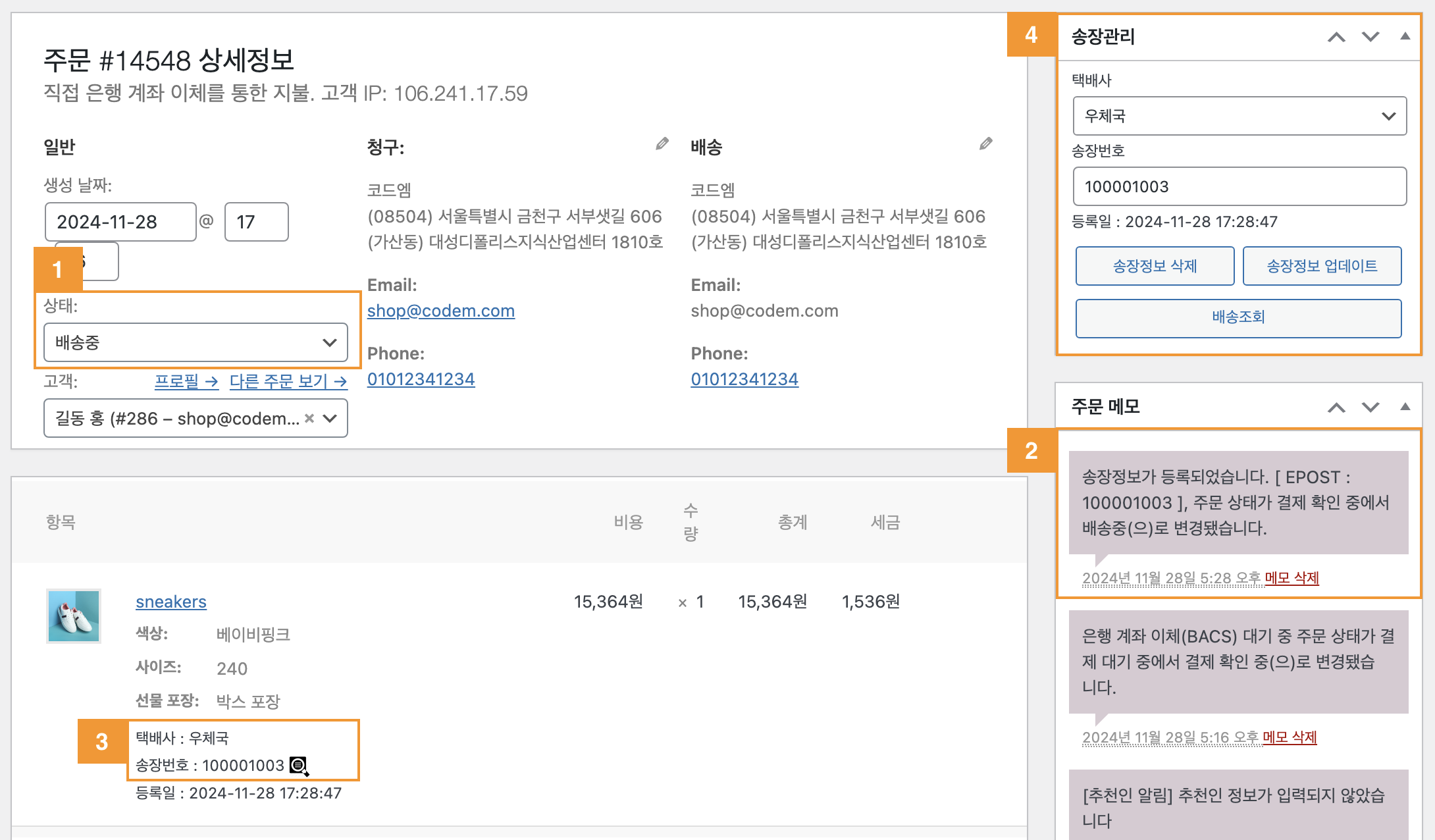
-
내계정 – 주문 상세 #
고객은 [내 계정 > 주문 상세 페이지]에서 송장 정보를 확인할 수 있으며, 송장번호를 클릭하면 배송 상태를 조회할 수 있습니다.
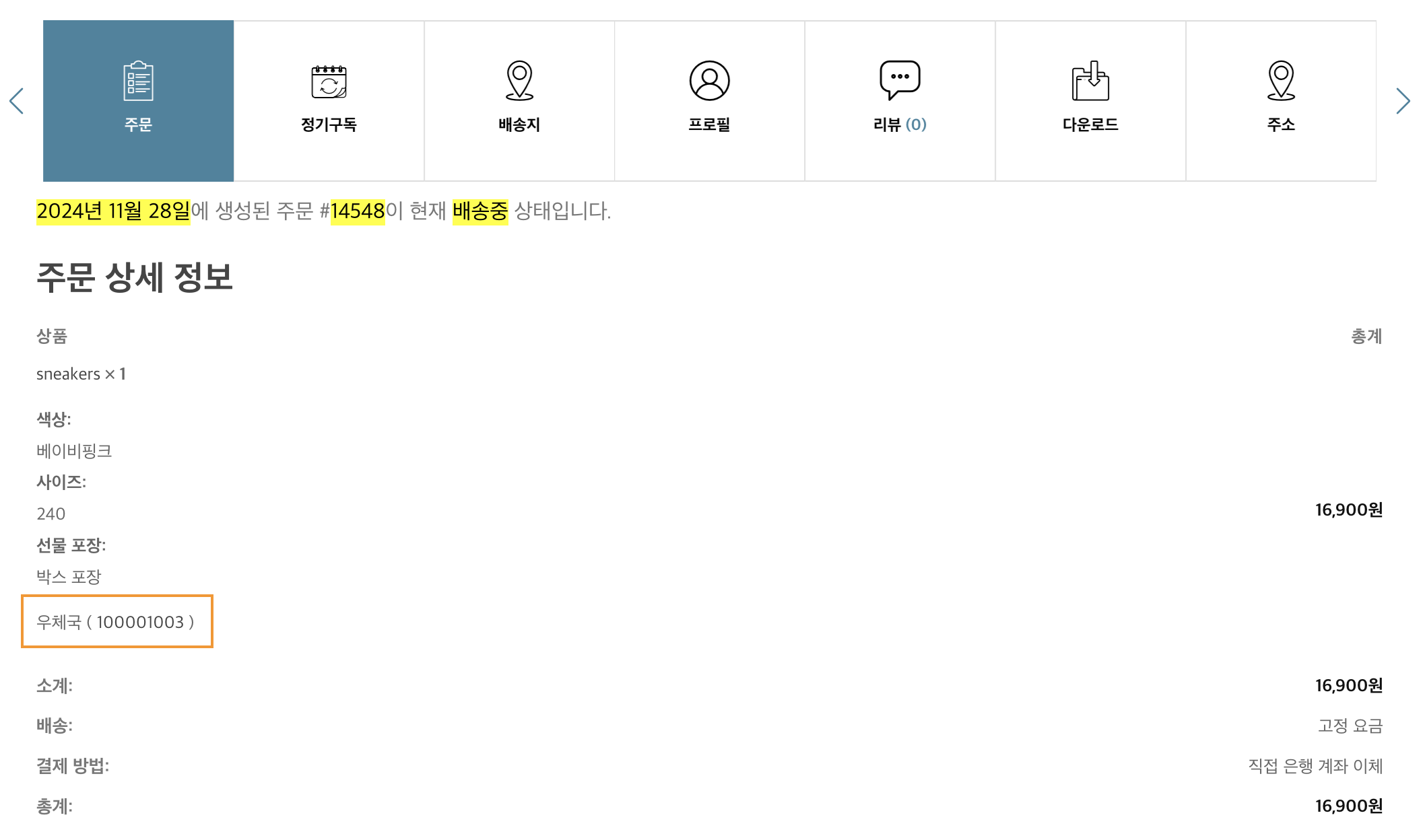
-
이메일 및 문자 알림 #
등록된 송장 정보는 이메일 및 문자 발송 시 함께 전달됩니다.